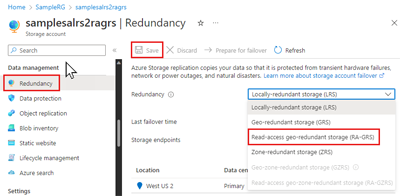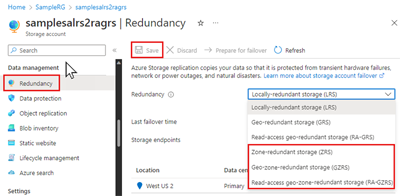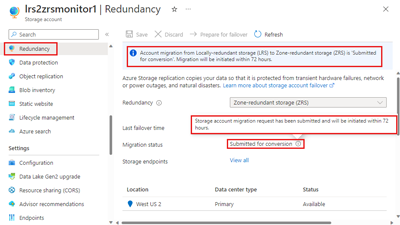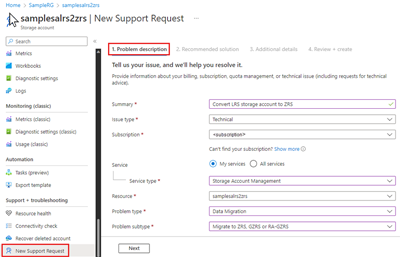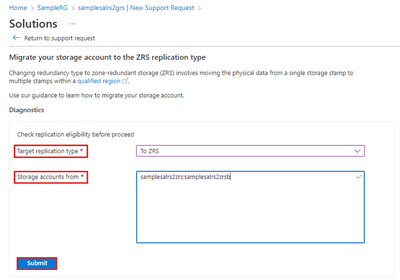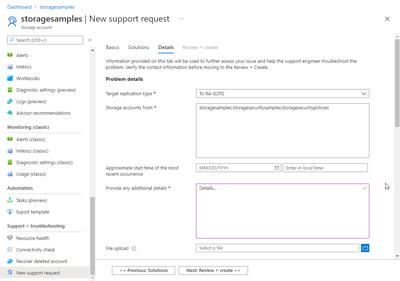تغيير تكوين التكرار لحساب تخزين
يخزن Azure Storage دائما نسخا متعددة من بياناتك لحمايتها في مواجهة كل من الأحداث المخطط لها وغير المخطط لها. تتضمن هذه الأحداث حالات فشل مؤقتة في الأجهزة، وانقطاع الشبكة أو الطاقة، والكوارث الطبيعية الهائلة. يضمن تكرار البيانات أن حساب التخزين الخاص بك يفي باتفاقية مستوى الخدمة (SLA) لتخزين Azure، حتى في مواجهة حالات الفشل.
توضح هذه المقالة عملية تغيير إعدادات (إعدادات) النسخ المتماثل لحساب تخزين موجود.
خيارات لتغيير نوع النسخ المتماثل
عند تحديد تكوين التكرار الأفضل للسيناريو الخاص بك، ضع في اعتبارك المقايضات بين التكاليف المنخفضة والتوافر الأعلى. تتضمن العوامل التي تساعد في تحديد تكوين التكرار الذي يجب عليك اختياره ما يلي:
- كيفية نسخ بياناتك نسخا متماثلا داخل المنطقة الأساسية. يمكن نسخ البيانات في المنطقة الأساسية محليا باستخدام التخزين المتكرر محليا (LRS)، أو عبر مناطق توفر Azure باستخدام التخزين المتكرر في المنطقة (ZRS).
- ما إذا كانت بياناتك منسوخة جغرافيا أم لا. يوفر النسخ المتماثل الجغرافي الحماية من الكوارث الإقليمية عن طريق نسخ بياناتك نسخا متماثلا إلى منطقة ثانية بعيدة جغرافيا عن المنطقة الأساسية. تتضمن التكوينات المنسوخة جغرافيا التخزين المتكرر جغرافيا (GRS) والتخزين المتكرر للمنطقة الجغرافية (GZRS).
- ما إذا كان التطبيق الخاص بك يتطلب الوصول للقراءة إلى البيانات المنسوخة نسخا متماثلا في المنطقة الثانوية. يمكنك تكوين حساب التخزين الخاص بك للسماح بالوصول للقراءة إلى البيانات المنسوخة نسخا متماثلا إلى المنطقة الثانوية إذا أصبحت المنطقة الأساسية غير متوفرة لأي سبب من الأسباب. تتضمن التكوينات التي توفر الوصول للقراءة إلى البيانات في المنطقة الثانوية التخزين المتكرر جغرافيا للوصول للقراءة (RA-GRS) والتخزين المتكرر للمنطقة الجغرافية للوصول للقراءة (RA-GZRS).
للحصول على نظرة عامة مفصلة على جميع خيارات التكرار، راجع تكرار تخزين Azure.
يمكنك تغيير تكوينات التكرار لحساب التخزين الخاص بك حسب الحاجة، على الرغم من أن بعض التكوينات تخضع للقيود ومتطلبات وقت التعطل. تساعد مراجعة هذه القيود والمتطلبات قبل إجراء أي تغييرات داخل بيئتك على تجنب التعارضات مع متطلبات الإطار الزمني ووقت التشغيل الخاصة بك.
هناك ثلاث طرق لتغيير إعدادات النسخ المتماثل:
- إضافة أو إزالة النسخ المتماثل الجغرافي أو الوصول للقراءة إلى المنطقة الثانوية.
- إضافة تكرار المنطقة أو إزالته عن طريق إجراء تحويل.
- قم بإجراء ترحيل يدوي في سيناريوهات لا يتم فيها دعم الخيارين الأولين، أو لضمان اكتمال التغيير ضمن إطار زمني محدد.
يمكن تغيير التكرار الجغرافي والوصول للقراءة في نفس الوقت. ومع ذلك، فإن أي تغيير يتضمن أيضا تكرار المنطقة يتطلب تحويلا ويجب تنفيذه بشكل منفصل باستخدام عملية من خطوتين. يمكن تنفيذ هاتين الخطوتين بأي ترتيب.
تغيير تكوين التكرار
يوفر الجدول التالي نظرة عامة حول كيفية التبديل بين أنواع النسخ المتماثل.
إشعار
الترحيل اليدوي هو خيار لأي سيناريو تريد فيه تغيير إعداد النسخ المتماثل ضمن قيود تغيير أنواع النسخ المتماثل. يتم استبعاد خيار الترحيل اليدوي من الجدول التالي للتبسيط.
| التبديل | ... إلى LRS | … إلى GRS/RA-GRS 6 | ... إلى ZRS | … إلى GZRS/RA-GZRS 2,6 |
|---|---|---|---|---|
| ... من LRS | غير متاح | استخدام مدخل Microsoft Azure أو PowerShell أو CLI1,2 | إجراء تحويل2,3,4,5 | أولا، استخدم المدخل أو PowerShell أو CLI للتبديل إلى GRS/RA-GRS 1، ثم قم بإجراء تحويل إلى GZRS/RA-GZRS 3,4,5 |
| …من GRS/RA-GRS | استخدام مدخل Microsoft Azure أو PowerShell أو CLI | غير متاح | أولا، استخدم المدخل أو PowerShell أو CLI للتبديل إلى LRS، ثم قم بإجراء تحويل إلى ZRS 3,5 | إجراء تحويل3,5 |
| ... من ZRS | إجراء تحويل3 | أولا، استخدم المدخل أو PowerShell أو CLI للتبديل إلى GZRS/RA-GZRS، ثم قم بإجراء تحويل إلى GRS/RA-GRS3 | غير متاح | استخدام مدخل Microsoft Azure أو PowerShell أو CLI1 |
| ... من GZRS/RA-GZRS | أولا، استخدم المدخل أو PowerShell أو CLI للتبديل إلى ZRS، ثم قم بإجراء تحويل إلى LRS 3 | إجراء تحويل3 | استخدام مدخل Microsoft Azure أو PowerShell أو CLI | غير متاح |
1تؤدي إضافة التكرار الجغرافي إلى فرض رسوم خروج لمرة واحدة.
2 إذا كان حساب التخزين الخاص بك يحتوي على كائنات ثنائية كبيرة الحجم في طبقة الأرشيف، فراجع قيود طبقة الوصول قبل تغيير نوع التكرار إلى جغرافي أو منطقة زائدة عن الحاجة.
3 يعتمد نوع التحويل المدعوم على نوع حساب التخزين. لمزيد من المعلومات، راجع جدول حساب التخزين.
4 التحويل إلى ZRS أو GZRS لحساب LRS الناتج عن تجاوز الفشل غير مدعوم. لمزيد من المعلومات، راجع تجاوز الفشل وإرجاع الموارد.
5 لا يتم دعم التحويل من LRS إلى ZRS إذا تم تمكين دعم بروتوكول NFSv3 لتخزين Azure Blob أو إذا كان حساب التخزين يحتوي على مشاركات Azure Files NFSv4.1.
6 على الرغم من أن تمكين التكرار الجغرافي يبدو أنه يحدث على الفور، لا يمكن بدء تجاوز الفشل إلى المنطقة الثانوية حتى تكتمل مزامنة البيانات بين المنطقتين.
تغيير إعداد النسخ المتماثل
اعتمادا على السيناريو الخاص بك من قسم تكوين التكرار المتغير، استخدم إحدى الطرق التالية لتغيير إعدادات النسخ المتماثل.
تغيير تكوين التكرار باستخدام مدخل Microsoft Azure أو PowerShell أو Azure CLI
في معظم الحالات، يمكنك استخدام مدخل Microsoft Azure أو PowerShell أو Azure CLI لتغيير إعداد النسخ المتماثل للوصول الجغرافي المكرر أو للقراءة (RA) لحساب تخزين.
لا يؤدي تغيير كيفية نسخ حساب التخزين الخاص بك في مدخل Microsoft Azure إلى وقت تعطل للتطبيقات الخاصة بك، بما في ذلك التغييرات التي تتطلب تحويلا.
لتغيير خيار التكرار لحساب التخزين خاصتك في مدخل Microsoft Azure، اتبع الخطوات التالية:
إجراء تحويل
التكرار "التحويل" هو عملية تغيير جانب التكرار في المنطقة لحساب التخزين.
أثناء التحويل، لا يلزم فقدان البيانات أو وقت تعطل التطبيق.
هناك طريقتان لبدء التحويل:
تلميح
توصي Microsoft باستخدام تحويل يبدأه العميل بدلا من التحويل الذي يبدأه الدعم كلما أمكن ذلك. يسمح لك التحويل الذي بدأه العميل ببدء التحويل ومراقبة تقدمه مباشرة من داخل مدخل Microsoft Azure. نظرا لأن التحويل بدأه العميل، فليست هناك حاجة لإنشاء طلب دعم وإدارته.
التحويل الذي بدأه العميل
بدلا من فتح طلب دعم، يمكن للعملاء في معظم المناطق بدء التحويل ومراقبة تقدمه. يلغي هذا الخيار التأخيرات المحتملة المتعلقة بإنشاء طلبات الدعم وإدارتها. للمساعدة في تحديد المناطق التي يتم فيها دعم التحويل الذي بدأه العميل، راجع مقالة قيود المنطقة.
يمكن إكمال التحويل الذي بدأه العميل في المناطق المدعومة باستخدام مدخل Microsoft Azure أو PowerShell أو Azure CLI. بعد البدء، قد يستغرق التحويل ما يصل إلى 72 ساعة للبدء.
هام
لا توجد اتفاقية مستوى خدمة لإكمال التحويل.
إذا كنت بحاجة إلى مزيد من التحكم عند بدء التحويل وانتهائه، ففكر في الترحيل اليدوي. بشكل عام، كلما زاد عدد البيانات الموجودة في حسابك، استغرق نسخ تلك البيانات نسخا متماثلا إلى مناطق أو مناطق أخرى وقتا أطول.
لمزيد من المعلومات حول توقيت التحويل الذي بدأه العميل، راجع التوقيت والتكرار.
لإضافة التكرار النطاقي لحساب تخزين أو تعديله داخل مدخل Microsoft Azure، قم بتنفيذ الخطوات التالية:
مراقبة تقدم التحويل الذي بدأه العميل
عند تقييم طلب التحويل ومعالجته، يجب أن تتقدم الحالة من خلال القائمة الموضحة في الجدول التالي:
| الحالة | الشرح |
|---|---|
| تم الإرسال للتحويل | تم إرسال طلب التحويل بنجاح للمعالجة. |
| قيد التقدم1 | التحويل قيد التقدم. |
| مكتمل - أو - فشل2 |
اكتمل التحويل بنجاح. - أو - فشل التحويل. |
1 بمجرد البدء، قد يستغرق التحويل ما يصل إلى 72 ساعة للبدء. إذا لم يدخل التحويل حالة "قيد التقدم" في غضون 96 ساعة من بدء الطلب، أرسل طلب دعم إلى Microsoft لتحديد السبب. لمزيد من المعلومات حول توقيت التحويل الذي بدأه العميل، راجع التوقيت والتكرار.
2 إذا فشل التحويل، أرسل طلب دعم إلى Microsoft لتحديد سبب الفشل.
إشعار
بينما تعالج Microsoft طلبك للتحويل على الفور، لا يوجد ضمان حول موعد اكتماله. إذا كنت بحاجة إلى تحويل بياناتك بحلول تاريخ معين، توصي Microsoft بإجراء ترحيل يدوي بدلا من ذلك.
بشكل عام، كلما زاد عدد البيانات الموجودة في حسابك، طال الوقت الذي يستغرقه نسخ تلك البيانات نسخا متماثلا إلى مناطق أخرى في المنطقة.
التحويل الذي بدأه الدعم
لا يزال بإمكان العملاء طلب تحويل عن طريق فتح طلب دعم مع Microsoft.
تلميح
إذا كنت بحاجة إلى تحويل أكثر من حساب تخزين واحد، قم بإنشاء تذكرة دعم واحدة وحدد أسماء الحسابات للتحويل في علامة التبويب تفاصيل إضافية.
اتبع هذه الخطوات لطلب تحويل من Microsoft:
في مدخل Microsoft Azure، انتقل إلى حساب تخزين تريد تحويله.
ضمن الدعم + استكشاف الأخطاء وإصلاحها، حدد طلب دعم جديد.
أكمل علامة التبويب وصف المشكلة استنادا إلى معلومات حسابك:
- ملخص: (بعض النص الوصفي).
- نوع المشكلة: حدد تقني.
- الاشتراك - حدد الاشتراك من القائمة المنسدلة.
- الخدمة: حدد My Services، ثم Storage Account Management لنوع الخدمة.
- المورد: حدد حساب تخزين لتحويله. إذا كنت بحاجة إلى تحديد حسابات تخزين متعددة، يمكنك القيام بذلك في علامة التبويب تفاصيل إضافية.
- نوع المشكلة: اختر ترحيل البيانات.
- النوع الفرعي للمشكلة: اختر ترحيل إلى ZRS أو GZRS أو RA-GZRS.
حدد التالي. قد يتم عرض علامة التبويب الحل الموصى بها لفترة وجيزة قبل التبديل إلى صفحة الحلول. في صفحة الحلول ، يمكنك التحقق من أهلية حساب (حسابات) التخزين للتحويل:
- نوع النسخ المتماثل الهدف: (اختر الخيار المطلوب من القائمة المنسدلة)
- حسابات التخزين من: (أدخل اسم حساب تخزين واحد أو قائمة بالحسابات مفصولة بفواصل منقوطة)
- حدد إرسال.
اتخذ الإجراء المناسب إذا كانت النتائج تشير إلى أن حساب التخزين الخاص بك غير مؤهل للتحويل. بخلاف ذلك، حدد Return to support request.
حدد التالي. إذا كان لديك أكثر من حساب تخزين واحد لترحيله، في علامة التبويب تفاصيل ، حدد اسم كل حساب، مفصولا بفاتحة منقوطة.
قم بتوفير المعلومات المطلوبة في علامة التبويب تفاصيل إضافية، ثم حدد Review + create لمراجعة تذكرة الدعم وإرسالها. يراجع وكيل دعم Azure حالتك وجهات اتصالك لتقديم المساعدة.
الترحيل اليدوي
يوفر الترحيل اليدوي مرونة وتحكما أكثر من التحويل. يمكنك استخدام هذا الخيار إذا كنت بحاجة إلى نقل بياناتك بتاريخ معين، أو إذا لم يكن التحويل مدعوما للسيناريو الخاص بك. الترحيل اليدوي مفيد أيضا عند نقل حساب تخزين إلى منطقة أخرى. لمزيد من التفاصيل، راجع نقل حساب Azure Storage إلى منطقة أخرى.
يجب عليك إجراء ترحيل يدوي إذا:
- تريد ترحيل حساب التخزين الخاص بك إلى منطقة مختلفة.
- حساب التخزين الخاص بك هو حساب كائن ثنائي كبير الحجم للكتلة.
- يتضمن حساب التخزين الخاص بك بيانات في طبقة الأرشيف وإعادة ترطيب البيانات غير المرغوب فيها.
هام
يمكن أن يؤدي الترحيل اليدوي إلى تعطل التطبيق. إذا كان التطبيق الخاص بك يتطلب توفرا عاليا، توفر Microsoft أيضا خيار تحويل . التحويل هو ترحيل موضعي بدون وقت تعطل.
مع الترحيل اليدوي، يمكنك نسخ البيانات من حساب التخزين الحالي إلى حساب تخزين جديد. لإجراء ترحيل يدوي، يمكنك استخدام أحد الخيارات التالية:
- انسخ البيانات باستخدام أداة موجودة مثل AzCopy أو إحدى مكتبات عميل Azure Storage أو أداة موثوق بها غير تابعة ل Microsoft.
- إذا كنت على دراية ب Hadoop أو HDInsight، يمكنك إرفاق كل من حساب التخزين المصدر وحساب التخزين الوجهة إلى مجموعتك. ثم قم بالتوازي مع عملية نسخ البيانات باستخدام أداة مثل DistCp.
للحصول على إرشادات أكثر تفصيلا حول كيفية إجراء ترحيل يدوي، راجع نقل حساب Azure Storage إلى منطقة أخرى.
قيود تغيير أنواع النسخ المتماثل
هام
لا تدعم تشخيصات التمهيد حسابات التخزين المتميزة أو حسابات التخزين المتكررة في المنطقة. عند استخدام حسابات التخزين المتميزة أو المتكررة في المنطقة لتشخيص التمهيد، يتلقى StorageAccountTypeNotSupported المستخدمون خطأ عند بدء تشغيل الجهاز الظاهري (VM).
تنطبق القيود على بعض سيناريوهات تغيير النسخ المتماثل استنادا إلى:
المنطقة
تأكد من أن المنطقة التي يوجد بها حساب التخزين الخاص بك تدعم جميع إعدادات النسخ المتماثل المطلوبة. على سبيل المثال، إذا كنت تقوم بتحويل حسابك إلى منطقة زائدة عن الحاجة (ZRS أو GZRS أو RA-GZRS)، فتأكد من أن حساب التخزين الخاص بك في منطقة تدعمه. راجع قوائم المناطق المدعومة للتخزين المتكرر في المنطقة والتخزين المتكرر للمنطقة الجغرافية.
هام
يتوفر التحويل الذي بدأه العميل من LRS إلى ZRS في جميع المناطق العامة التي تدعم ZRS باستثناء ما يلي:
- (أوروبا) شمال إيطاليا
- (أوروبا) جنوب المملكة المتحدة
- (أوروبا) بولندا الوسطى
- (أوروبا) غرب أوروبا
- (الشرق الأوسط) إسرائيل الوسطى
- (أمريكا الشمالية) منطقة وسط كندا
- (أمريكا الشمالية) شرق الولايات المتحدة الأمريكية
- (أمريكا الشمالية) شرق الولايات المتحدة الأميركية 2
يتوفر التحويل الذي بدأه العميل من حسابات ZRS الحالية إلى LRS في جميع المناطق العامة.
تعارضات الميزات
بعض ميزات حساب التخزين غير متوافقة مع ميزات أو عمليات أخرى. على سبيل المثال، القدرة على تجاوز الفشل إلى المنطقة الثانوية هي الميزة الرئيسية للتكرار الجغرافي، ولكن الميزات الأخرى غير متوافقة مع تجاوز الفشل. لمزيد من المعلومات حول الميزات والخدمات غير المدعومة بتجاوز الفشل، راجع الميزات والخدمات غير المدعومة. قد يتم حظر تحويل حساب إلى GRS أو GZRS أو RA-GZRS إذا تم تمكين ميزة متعارضة، أو قد يكون من الضروري تعطيل الميزة لاحقا قبل بدء تجاوز الفشل.
نوع حساب التخزين
عند التخطيط لتغيير إعدادات النسخ المتماثل، ضع في اعتبارك القيود التالية المتعلقة بنوع حساب التخزين.
تدعم بعض أنواع حسابات التخزين تكوينات تكرار معينة فقط، والتي تؤثر على ما إذا كان يمكن تحويلها أو ترحيلها، وإذا كان الأمر كذلك، فكيف. لمزيد من المعلومات حول أنواع حسابات تخزين Azure وخيارات التكرار المدعومة، راجع نظرة عامة على حساب التخزين.
يوفر الجدول التالي نظرة عامة على خيارات التكرار المتاحة لنوع حساب التخزين وما إذا كان التحويل والترحيل اليدوي مدعومين:
| نوع حساب التخزين | يدعم LRS | يدعم ZRS | يدعم التحويل (من المدخل) |
يدعم التحويل (حسب طلب الدعم) |
يدعم الترحيل اليدوي |
|---|---|---|---|---|---|
| الإصدار 2 للأغراض العامة القياسية | ✅ | ✅ | ✅ | ✅ | ✅ |
| مشاركات الملفات Premium | ✅ | ✅ | ✅1 | ✅ | |
| كائن كتلة ثنائي كبير الحجم ممتازة | ✅ | ✅ | ✅ | ||
| الكائن الثنائي كبير الحجم للصفحة المتميزة | ✅ | ||||
| الأقراص المدارة2 | ✅ | ✅ | ✅ | ✅ | |
| الغرض العام القياسي v1 | ✅ | 3 | ✅ | ||
| ZRS Classic4 (متوفر في حسابات الإصدار 1 للأغراض العامة القياسية) |
✅ |
1 يتوفر التحويل لمشاركات الملفات المتميزة فقط عن طريق فتح طلب دعم؛ التحويل الذي بدأه العميل غير مدعوم حاليا.
2 تتوفر الأقراص المدارة ل LRS وZRS، على الرغم من أن أقراص ZRS لها بعض القيود. إذا كان قرص LRS إقليميا (لم يتم تحديد منطقة)، يمكن تحويله عن طريق تغيير SKU. إذا كان قرص LRS منطقة، فلا يمكن ترحيله إلا يدويا باتباع العملية في ترحيل الأقراص المدارة. يمكنك تخزين اللقطات والصور للأقراص المدارة بواسطة SSD القياسية على وحدة تخزين HDD القياسية الاختيار بين خيارات LRS و ZRS. للحصول على معلومات حول التكامل مع مجموعات التوفر، راجع مقدمة إلى الأقراص المدارة من Azure.
3 إذا كان حساب التخزين الخاص بك هو v1، فستحتاج إلى ترقيته إلى الإصدار 2 قبل إجراء التحويل. لمعرفة كيفية ترقية حساب v1 الخاص بك، راجع الترقية إلى حساب تخزين v2 للأغراض العامة.
4 حسابات التخزين الكلاسيكية ZRS مهملة. للحصول على معلومات حول تحويل حسابات ZRS الكلاسيكية، راجع تحويل حسابات ZRS الكلاسيكية.
تحويل حسابات ZRS الكلاسيكية
هام
تم إهمال حسابات ZRS الكلاسيكية في 31 مارس 2021. لم يعد بإمكان العملاء إنشاء حسابات ZRS الكلاسيكية. إذا كان لا يزال لديك بعض، يجب ترقيتها إلى حسابات v2 للأغراض العامة.
كان ZRS Classic متاحا فقط لكتل الكائنات الثنائية كبيرة الحجم في حسابات التخزين للأغراض العامة V1 (GPv1). لمزيد من المعلومات حول حسابات التخزين، راجع نظرة عامة على حساب تخزين Azure.
تنسخ حسابات ZRS الكلاسيكية البيانات بشكل غير متزامن عبر مراكز البيانات داخل منطقتين إلى منطقتين. لم تكن البيانات المنسوخة نسخا متماثلا متوفرة إلا إذا بدأت Microsoft تجاوز الفشل إلى الثانوي. لا يمكن تحويل حساب ZRS Classic إلى أو من LRS أو GRS أو RA-GRS. لا تدعم حسابات ZRS Classic أيضاً المقاييس أو التسجيل.
لتغيير ZRS Classic إلى نوع نسخ متماثل آخر، استخدم إحدى الطرق التالية:
- ترقيته إلى ZRS أولا
- ترحيل البيانات يدويا مباشرة إلى نوع نسخ متماثل آخر
لترقية حساب التخزين الكلاسيكي ZRS إلى ZRS، استخدم مدخل Azure أو PowerShell أو Azure CLI في المناطق التي تتوفر فيها ZRS:
للترقية إلى ZRS في مدخل Microsoft Azure، انتقل إلى إعدادات التكوين للحساب واختر ترقية:
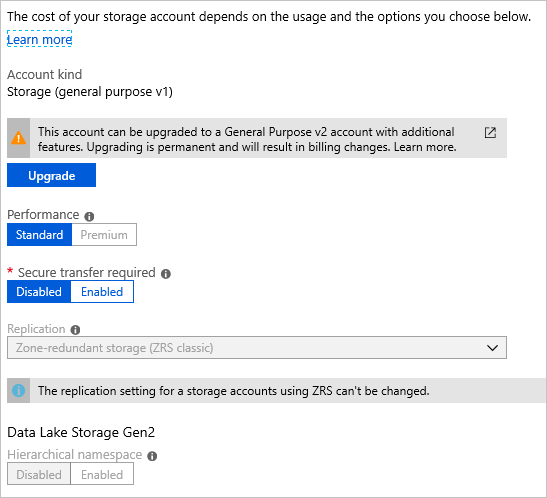
لترحيل بيانات حساب ZRS Classic يدويا إلى نوع آخر من النسخ المتماثل، اتبع الخطوات لإجراء ترحيل يدوي.
إذا كنت تريد ترحيل بياناتك إلى حساب تخزين متكرر في المنطقة موجود في منطقة مختلفة عن حساب المصدر، فيجب عليك إجراء ترحيل يدوي. لمزيد من المعلومات، راجع نقل حساب تخزين Azure إلى منطقة أخرى.
مستوى الدخول
تأكد من أن خيار التكرار المطلوب يدعم مستويات الوصول المستخدمة حاليا في حساب التخزين. على سبيل المثال، لا تدعم حسابات تخزين ZRS وGZRS وRA-GZRS مستوى الأرشيف. لمزيد من المعلومات، راجع طبقات الوصول القوية والضعيفة والأرشفة لبيانات الكائن الثنائي كبير الحجم. لتحويل حساب LRS أو GRS أو RA-GRS إلى حساب يدعم تكرار المنطقة، قم أولا بنقل الكائنات الثنائية كبيرة الحجم المؤرشفة إلى حساب تخزين يدعم الكائنات الثنائية كبيرة الحجم في طبقة الأرشيف. ثم قم بتحويل حساب المصدر إلى ZRS وGZRS وRA-GZRS.
يمكن تبديل حساب تخزين LRS الذي يحتوي على الكائنات الثنائية كبيرة الحجم في طبقة الأرشيف إلى GRS أو RA-GRS بعد إعادة ترطيب جميع الكائنات الثنائية كبيرة الحجم المؤرشفة إلى الطبقة Hot أو Cool. يمكنك أيضا إجراء ترحيل يدوي.
تلميح
توصي Microsoft بتجنب تغيير تكوين التكرار لحساب التخزين الذي يحتوي على الكائنات الثنائية كبيرة الحجم المؤرشفة إذا كان ذلك ممكناً، لأن عمليات معالجة التحميل يمكن أن تكون مكلفة وتستغرق وقتاً طويلاً. ولكن إذا كان يجب عليك تغييره، يمكن أن يوفر لك الترحيل اليدوي نفقات الإماهة.
دعم البروتوكول
لا يمكنك تحويل حسابات التخزين إلى تكرار المنطقة (ZRS أو GZRS أو RA-GZRS) إذا كانت أي من الحالات التالية صحيحة:
- يتم تمكين دعم بروتوكول NFSv3 ل Azure Blob Storage
- يحتوي حساب التخزين على مشاركات Azure Files NFSv4.1
تجاوز الفشل وإرجاع الموارد
بعد تجاوز فشل الحساب إلى المنطقة الثانوية، من الممكن بدء إرجاع الموارد من الأساسي الجديد إلى الثانوي الجديد باستخدام PowerShell أو Azure CLI (الإصدار 2.30.0 أو أحدث). بدء تجاوز الفشل.
إذا قمت بإجراء تجاوز فشل حساب يديره العميل للاسترداد من انقطاع حساب GRS أو RA-GRS، يصبح الحساب مكررا محليا (LRS) في المنطقة الأساسية الجديدة بعد تجاوز الفشل. لا يتم دعم التحويل إلى ZRS أو GZRS لحساب LRS الناتج عن تجاوز الفشل، حتى بالنسبة إلى ما يسمى بعمليات إرجاع الموارد. على سبيل المثال، إذا قمت بإجراء تجاوز فشل حساب من RA-GRS إلى LRS في المنطقة الثانوية، ثم قمت بتكوينه مرة أخرى ك RA-GRS، فإنه يبقى LRS في المنطقة الثانوية الجديدة (الأساسي الأصلي). إذا قمت بعد ذلك بإجراء تجاوز فشل حساب آخر لإرجاع الموارد إلى المنطقة الأساسية الأصلية، فإنه يبقى LRS مرة أخرى في الأساسي الأصلي. في هذه الحالة، لا يمكنك إجراء تحويل إلى ZRS أو GZRS أو RA-GZRS في المنطقة الأساسية. بدلا من ذلك، قم بإجراء ترحيل يدوي لإضافة تكرار المنطقة.
متطلبات وقت التعطل
أثناء التحويل، يمكنك الوصول إلى البيانات في حساب التخزين الخاص بك دون فقدان القدرة على الصمود أو التوفر. يتم الاحتفاظ ب Azure Storage SLA أثناء عملية الترحيل ولا يتم فقدان أي بيانات أثناء التحويل. تظل نقاط نهاية الخدمة ومفاتيح الوصول وتوقيعات الوصول المشترك وخيارات الحساب الأخرى دون تغيير بعد الترحيل.
إذا اخترت إجراء ترحيل يدوي، فإن وقت التعطل مطلوب ولكن لديك المزيد من التحكم في توقيت عملية الترحيل.
التوقيت والتكرار
إذا بدأت تحويل تكرار المنطقة من مدخل Microsoft Azure، فقد تستغرق عملية التحويل ما يصل إلى 72 ساعة للبدء. قد يستغرق الأمر وقتا أطول للبدء إذا طلبت تحويلا عن طريق فتح طلب دعم. إذا لم يدخل التحويل الذي بدأه العميل حالة "قيد التقدم" في غضون 96 ساعة من بدء الطلب، أرسل طلب دعم إلى Microsoft لتحديد السبب. لمراقبة تقدم التحويل الذي بدأه العميل، راجع مراقبة تقدم التحويل الذي بدأه العميل.
هام
لا توجد اتفاقية مستوى خدمة لإكمال التحويل. إذا كنت بحاجة إلى مزيد من التحكم عند بدء التحويل وانتهائه، ففكر في الترحيل اليدوي. بشكل عام، كلما زاد عدد البيانات الموجودة في حسابك، استغرق نسخ تلك البيانات نسخا متماثلا إلى مناطق أو مناطق أخرى وقتا أطول.
بعد تحويل التكرار في المنطقة، يجب الانتظار 72 ساعة على الأقل قبل تغيير إعداد التكرار لحساب التخزين مرة أخرى. يسمح الاحتجاز المؤقت بإكمال العمليات الخلفية قبل إجراء تغيير آخر، ما يضمن تناسق الحساب وتكامله. على سبيل المثال، الانتقال من LRS إلى GZRS هي عملية من خطوين. يجب إضافة تكرار المنطقة في عملية واحدة، ثم إضافة التكرار الجغرافي في ثانية. بعد الانتقال من LRS إلى ZRS، يجب الانتظار لمدة 72 ساعة على الأقل قبل الانتقال من ZRS إلى GZRS.
التكاليف المرتبطة بتغيير كيفية تكرار البيانات
يوفر Azure Storage العديد من الخيارات لتكوين النسخ المتماثل. تتضمن هذه الخيارات، التي تم طلبها من الأقل إلى الأكثر تكلفة، ما يلي:
- التخزين المتكرر محلياً
- ZRS
- التخزين المتكرر جغرافياً
- التخزين المتكرر جغرافياً للوصول إلى القراءة فقط
- التخزين المتكرر عبر المنطقة الجغرافية
- التخزين المتكرر عبر المنطقة الجغرافية للوصول إلى القراءة فقط
تعتمد التكاليف المرتبطة بتغيير كيفية نسخ البيانات في حساب التخزين الخاص بك على جوانب تكوين التكرار الذي تقوم بتغييره. يحدد مزيج من تسعير النطاق الترددي لتخزين البيانات والخروج تكلفة إجراء تغيير. للحصول على تفاصيل حول التسعير، راجع صفحة تسعير تخزين Azure.
إذا أضفت تكرار المنطقة في المنطقة الأساسية، فلا توجد تكلفة أولية مرتبطة بإجراء هذا التحويل، ولكن تكلفة تخزين البيانات المستمرة أعلى بسبب زيادة النسخ المتماثل ومساحة التخزين المطلوبة.
يفرض التكرار الجغرافي رسوما على النطاق الترددي للخروج في وقت التغيير لأنه يتم نسخ حساب التخزين بالكامل إلى المنطقة الثانوية. جميع عمليات الكتابة اللاحقة إلى المنطقة الأساسية تتحمل أيضاً رسوم عرض النطاق الترددي للخروج لتكرار الكتابة إلى المنطقة الثانوية.
إذا قمت بإزالة التكرار الجغرافي (التغيير من GRS إلى LRS)، فلا توجد تكلفة لإجراء التغيير، ولكن يتم حذف البيانات المنسوخة نسخا متماثلا من الموقع الثانوي.
هام
إذا قمت بإزالة الوصول للقراءة إلى المنطقة الثانوية (RA) (التغيير من RA-GRS إلى GRS أو LRS)، تتم فوترة هذا الحساب ك RA-GRS لمدة 30 يوما إضافية بعد تاريخ تحويله.
(راجع أيضًا )
الملاحظات
قريبًا: خلال عام 2024، سنتخلص تدريجيًا من GitHub Issues بوصفها آلية إرسال ملاحظات للمحتوى ونستبدلها بنظام ملاحظات جديد. لمزيد من المعلومات، راجع https://aka.ms/ContentUserFeedback.
إرسال الملاحظات وعرضها المتعلقة بـ